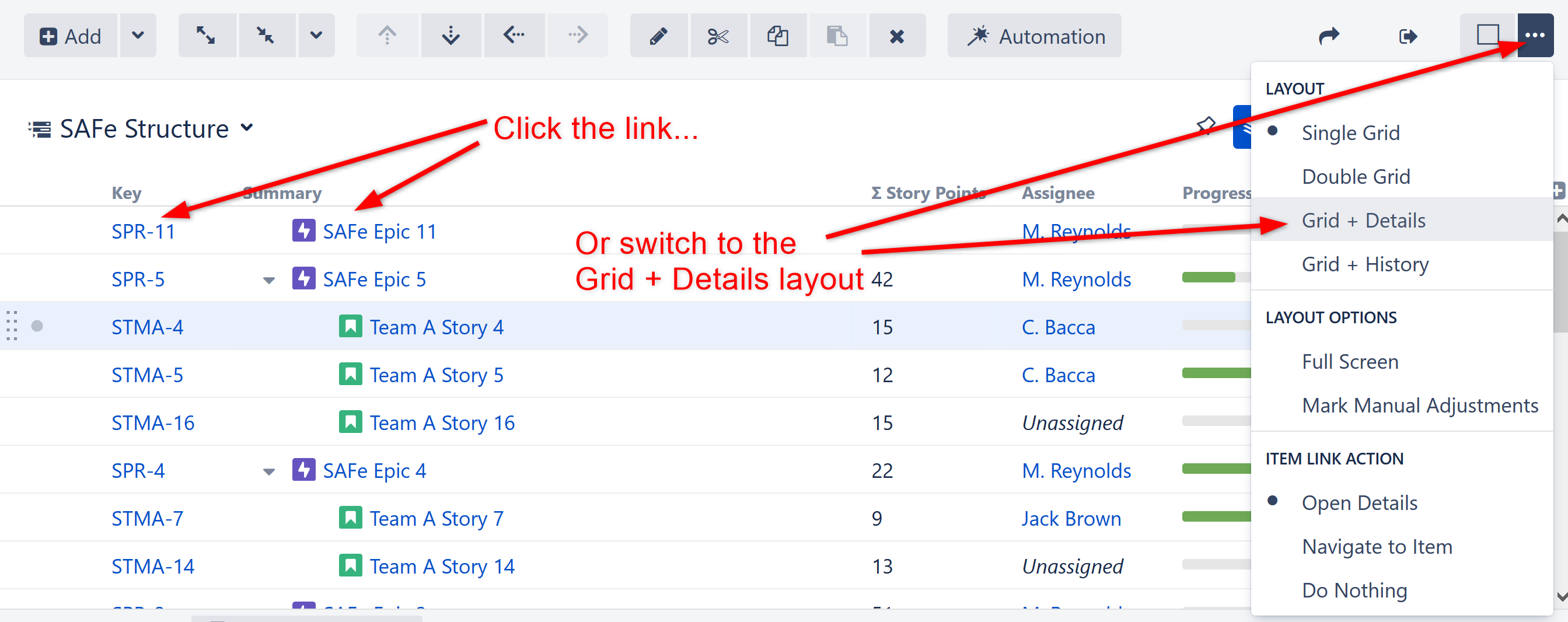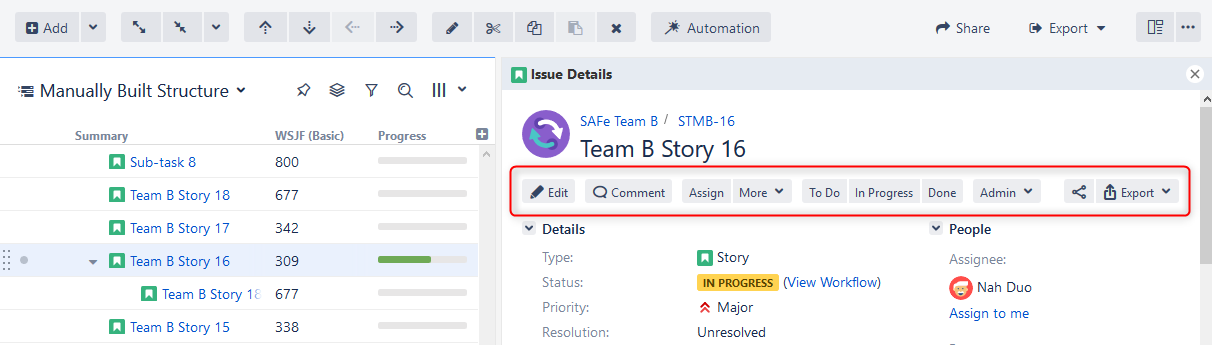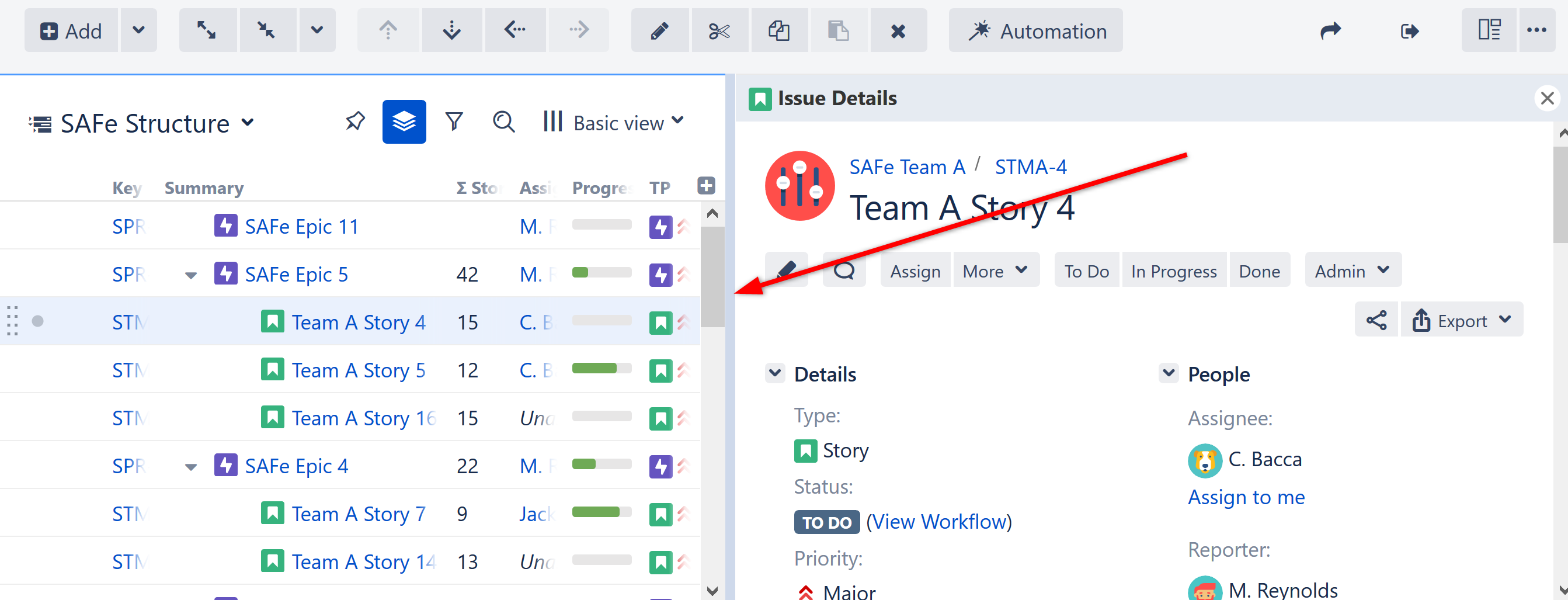Когда вы работаете со структурой или результатами поиска на доске структуры, вы можете открыть полную информацию о задаче на панели сведений о задаче справа.
Чтобы открыть панель сведений о задаче, щелкните ссылку задачи (ключ или сводка) или выберите ее в меню «Переключить панели»:
Вы можете определить, что происходит, когда вы щелкаете ссылку задачи в структуре. По умолчанию панель сведений о проблеме открыта. Вместо этого можно настроить открытие стандартной страницы задач JIRA или ничего не делать.
Чтобы изменить действие по умолчанию, перейдите в меню «Переключить панели» и выберите нужный вариант в разделе «Действие со ссылкой на элемент».
Работа с задачей
На панели сведений вы можете работать с задачей так же, как в навигаторе задач Jira: редактировать, просматривать и добавлять комментарии, делиться, просматривать историю, просматривать информацию о разработке и многое другое. Подробную информацию о работе с задачами и их редактировании см. в документации Jira.
Чтобы просмотреть сведения о другой проблеме в структуре, просто выберите другую проблему, щелкнув ее или переместившись к ней с помощью клавиш со стрелками.
Чтобы закрыть панель сведений о проблеме, нажмите кнопку закрытия в правом верхнем углу.
Вы также можете открыть страницу задачи в отдельной вкладке или окне браузера, нажав Ctrl (Mac: Cmd) или Shift, щелкнув ключ задачи или ссылку сводки.
Отдельный вид для сведений о задаче
Чтобы обеспечить достаточно места для просмотра всей информации на панели сведений о задаче, панель структуры автоматически переключается на компактный вид (с видимыми только столбцами «Ключ» и «Сводка») при открытии панели сведений.
Структура вернется к вашему предыдущему виду, когда панель сведений будет закрыта.
Вы можете настроить представления по умолчанию в настройках просмотра.
Изменение размера панели сведений о задаче
Вы можете разделить горизонтальное пространство между панелью сведений и основной панелью, перетащив разделяющую границу. Структура запоминает соотношение ширины панели сведений к ширине окна и сохранит это соотношение, когда вы снова откроете доску структуры или измените размер окна браузера.
Ширина панели сведений запоминается для выбранного представления. Таким образом, если вы выберете другой вид и отрегулируете ширину панели сведений, исходная ширина будет восстановлена при выборе исходного вида.
Детали и второстепенные панели
Если у вас открыта дополнительная панель, при выборе задачи на главной панели дополнительная панель будет скрыта, а панель сведений открыта. Чтобы восстановить вторичную панель, закройте панель сведений о задаче.
Использование клавиатуры
Используйте o или Shift+o, чтобы показать/скрыть панель сведений.
Как и в случае с дополнительной панелью, вы можете переключать фокус клавиатуры между панелями с помощью сочетания клавиш \ (обратная косая черта). Когда фокус находится на панели сведений о проблеме, такие клавиши, как ↑ или ↓ (также PgUp, PgDn, Home, End или ?, ?, ?, ?), прокручивают панель сведений, в то время как все другие сочетания клавиш структуры работают как обычно (включая j и k, которые выбирают следующий/предыдущий выпуск в структуре). Все ярлыки, доступные вам на странице задачи, также должны работать как обычно: , (запятая) должна открывать селектор полей, e должна открывать диалоговое окно «Редактировать задачу» и т. д.
Когда вы открываете панель сведений с помощью o, панель сведений автоматически фокусируется. Shift+o не переключает фокус.
По материалам Atlassian JIRA Structure: Viewing Issue Details